- Tietämyskanta
- Myynti
- Myynnin työtila
- Sidosryhmien tarkastelu ostoryhmien kanssa
BetaSidosryhmien tarkastelu ostoryhmien kanssa
Päivitetty viimeksi: 10 joulukuuta 2025
Käy läpi yrityksen tärkeimmät sidosryhmät ostoryhmien kanssa. Käytä ostoryhmien organisaatiokaaviota ymmärtämään kunkin ostajan roolia, tunnistamaan puuttuvat yhteydet ja heikot suhteet ennen kuin niistä tulee esteitä ja ymmärtämään, miten yhteyshenkilöt ovat yhteydessä tiimiisi.
Ennen kuin aloitat
- Jotta voit tarkastella ostoryhmiä yritystietueissa, sinun on ensin mukautettava yritystietueen ulkoasua lisäämällä ostoryhmäkortti korttikirjastosta.
- Kun muokkaat ostoryhmien organisaatiokaaviota yritystietueeseen, muutokset tallentuvat automaattisesti. Kun olet tehnyt muokkauksia organisaatiokaavioon, sulje organisaatiokaavioeditorin ponnahdusikkuna ja päivitä yritystietue, jotta muutokset näkyvät Ostoryhmät-kortissa.
Ostoryhmien luominen
Ostoryhmien organisaatiokaavioiden luomiseen on kolme tapaa:
- Luo pohjapiirroksen pohjalta: Aloita käyttäjän määrittelemällä mallilla, joka kuvastaa yrityksesi tyypillistä ostokomiteaa.
- Luo automaattisesti: Aloita automaattisesti luotu organisaatiokaavio, joka perustuu siihen liittyvien yhteystietueiden tietoihin.
- Kokoa käsin: Valitse tärkeimmät sidosryhmät, joiden kanssa työskentelet, käsin.
Luo ja muokkaa ostoryhmän luonnoksia
Ostoryhmäsuunnitelmien avulla voit aloittaa käyttäjän määrittelemällä mallilla, jossa hahmotellaan tyypillisten ostokomiteoiden roolit ja suhteet.
Voit luoda tai muokata ostoryhmäsuunnitelmia:
- Siirry HubSpot-tililläsi kohtaan CRM > Yritykset. Napsauta sitten yrityksen nimeä.
- Napsauta oikeassa paneelissa Ostoryhmä-kortissa Luo ostoryhmä.
- Jos et ole vielä luonut ostoryhmää:
- Valitse ponnahdusikkunassa Buying Group Blueprint.
- Napsauta Luo ensimmäinen Blueprint.
- Jos olet jo luonut blueprintin ja haluat luoda uuden:
- Napsauta ponnahdusikkunassa oikeassa alakulmassa olevaa asetuskuvaketta. Napsauta sitten Muokkaa malleja.
- Napsauta ponnahdusikkunassa Manage Templates (Mallien hallinta ) Create Blueprint (Luo malli).
- Jos haluat muokata olemassa olevaa mallia:
- Napsauta ponnahdusikkunassa oikeassa alakulmassa olevaa asetuskuvaketta. Valitse sitten Muokkaa malleja.
- Napsauta ponnahdusikkunassa Manage Templates (Mallien hallinta ) View (Näytä ) sen mallin kohdalla, jota haluat muokata.
- Jos et ole vielä luonut ostoryhmää:
- Jos haluat muokata mallin nimeä, napsauta vasemmassa yläkulmassa olevaa editIcon -kynäkuvaketta ja kirjoita nimi. Tallenna mallin nimi napsauttamalla sitten successIcon valintamerkkiä.
- Jos haluat määritellä ostoryhmän suunnitelman sisällä, napsauta oikeassa yläkulmassa + Lisää uusi ostoryhmä -painiketta. Valitse sitten uusi ostoryhmä ja valitse haluamasi vaihtoehto:

- Editor sisältää automaattisesti toimitusjohtajan tehtävänimikkeen lähtökohdaksi. Jos haluat lisätä lisää työnimikkeitä blueprinttiin tai muokata työnimikettä, napsauta työnimikettä ja valitse haluamasi vaihtoehto ponnahdusikkunasta:
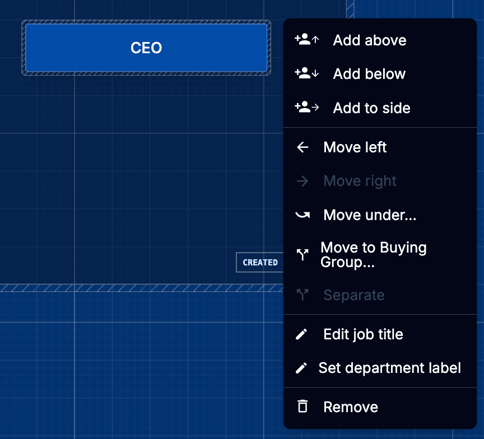
- Jatka ostoryhmien ja tehtävänimikkeiden lisäämistä ja muokkaamista tarpeen mukaan. Napsauta sitten oikeassa yläkulmassa Tallenna ja poistu.
Ostoryhmien luominen suunnitelmista
Kun olet määrittänyt luonnokset, voit käyttää niitä luodessasi ostoryhmien organisaatiokaavioita yritystietueisiin.
Ostoryhmien organisaatiokaavioiden luominen yritystietueille käyttäen pohjapiirroksia:
- Siirry HubSpot-tililläsi kohtaan CRM > Yritykset. Napsauta sitten yrityksen nimeä.
- Napsauta oikeassa paneelissa Ostoryhmä-kortissa Luo ostoryhmä.
- Napsauta avautuvassa ikkunassa Ostoryhmä-luonnos. Valitse sitten tietty malli, jota haluat käyttää.
- Jos haluat täyttää mallin työnimikkeet yhteystiedoilla, napsauta työnimikkeen alla olevaa Valitse yhteystieto -painiketta. Etsi sitten yhteyshenkilö oikean paneelin hakupalkin avulla ja napsauta Käytä tätä yhteyshenkilöä -painiketta yhteyshenkilön alla.
- Jatka ostoryhmän organisaatiokaavion muokkaamista tarpeen mukaan.
Luo ostoryhmiä automaattisesti
Tietyissä tapauksissa organisaatiokaavio voidaan luoda automaattisesti yritykseen liittyvien yhteystietojen perusteella.
Voit luoda ostoryhmän automaattisesti:
- Siirry HubSpot-tililläsi kohtaan CRM > Yritykset. Napsauta sitten yrityksen nimeä.
- Napsauta oikeassa paneelissa Ostoryhmä-kortissa Luo ostoryhmä.
- Valitse ponnahdusikkunassa Automaattisesti luoda.
- Jatka ostoryhmän organisaatiokaavion muokkaamista tarpeen mukaan. Jos haluat lisätä yhteystietoja organisaatiokaavioon , käytä oikeassa paneelissa olevaa hakupalkkia yhteystiedon etsimiseen. Napsauta sitten Lisää kaavioon -painiketta yhteystietueen alla.
Ostoryhmien luominen käsin
Voit koota ostoryhmien organisaatiokaaviot yritystietueista käsin.
Voit luoda ostoryhmän käsin:
- Siirry HubSpot-tililläsi kohtaan CRM > Yritykset. Napsauta sitten yrityksen nimeä.
- Napsauta oikeassa paneelissa Ostoryhmä-kortissa Luo ostoryhmä.
- Valitse ponnahdusikkunassa Kokoa käsin.
- Jatka yhteystietojen lisäämistä ja muokkaamista tarpeen mukaan.
Ostoryhmien muokkaaminen
Kun luot ostoryhmän organisaatiokaaviota, voit hienosäätää kaaviota vastaamaan tietyn yrityksen tarpeita. Voit myös muokata organisaatiokaavioita niiden luomisen jälkeen.
Voit aloittaa olemassa olevan ostoryhmän organisaatiokaavion muokkaamisen:
- Siirry HubSpot-tililläsi kohtaan CRM > Yritykset. Napsauta sitten yrityksen nimeä.
- Napsauta oikeassa paneelissa Ostoryhmä-kortissa Avaa ostoryhmä.
- Kaavioon tekemäsi muutokset tallennetaan automaattisesti. Kun olet sulkenut ostoryhmäeditorin, päivitä yritystietue, jotta näet muutosten näkyvän ostoryhmäkortissa.
Lisää, vaihda ja poista yhteystietoja
Voit lisätä uuden yhteyshenkilön suhteessa kaavion olemassa olevaan yhteyshenkilöön:
- Napsauta olemassa olevaa yhteystietoa ostoryhmäeditorissa. Valitse sitten Lisää työntekijä tai Lisää johtaja.
- Etsi yhteyshenkilö oikeassa paneelissa olevan hakupalkin avulla. Napsauta sitten Lisää työntekijäksi tai Lisää esimieheksi -painiketta yhteystiedon alla.
Uuden yhteystiedon lisääminen ilman yhteyttä kaavion olemassa oleviin yhteystietoihin:
- Etsi yhteyshenkilö ostoryhmäeditorissa oikeassa paneelissa olevan hakupalkin avulla.
- Napsauta Yhteystietueen alla olevaa Lisää kaavioon -painiketta. Valitse sitten Lisää kaavioon yksilönä.
Voit vaihtaa yhteystietoja kaaviossa:
- Napsauta ostoryhmäeditorissa olemassa olevaa yhteystietoa. Valitse sitten Vaihda HubSpot-yhteyshenkilö.
- Etsi yhteyshenkilö oikeassa paneelissa olevan hakupalkin avulla. Napsauta sitten Käytä tätä yhteystietoa -painiketta yhteystiedon alla.
Jos haluat poistaa yhteyshenkilön olemassa olevasta organisaatiokaavion hierarkiasta, napsauta yhteyshenkilöä ja napsauta sitten Erota. Jos haluat poistaa yhteystiedon kokonaan kaavion sisältä, napsauta yhteystietoa ja napsauta sitten Poista kaavion sisältä.
Mukautettujen suhteiden lisääminen
Sen lisäksi, että voit näyttää esimies/työntekijäsuhteet, voit lisätä kaavioon mukautettuja suhdeviivoja.
Kahden yhteyshenkilön välisen mukautetun suhdeviivan lisääminen kaavioon:
- Napsauta ostoryhmäeditorissa ensimmäistä yhteystietoa. Valitse sitten Lisää suhde.
- Napsauta kaavion toista yhteystietoa, johon haluat muodostaa yhteyden.
- Napsauta suhdeviivaa. Valitse sitten oikeassa paneelissa:
- Kirjoita Huomautukset-kenttään mukautettuja huomautuksia. Napsauta sitten Tallenna.
- Valitse Väri-osiossa väri suhdeviivalle.
- Voit poistaa suhteen napsauttamalla Poista suhdeviiva -painiketta.
Yhteystietojen muokkaaminen
Organisaatiokaaviossa voit muokata yhteystietoa määrittääksesi hänen ostoroolinsa sekä tietyt yhteystiedon ominaisuudet.
Olemassa olevan yhteyshenkilön ostoroolin muokkaaminen:
- Ostoryhmäeditorissa napsauta yhteyshenkilöä. Valitse sitten Aseta ostorooli.
- Valitse ostoroolit, joita haluat soveltaa.
Olemassa olevan yhteyshenkilön ominaisuuksien muokkaaminen:
- Napsauta yhteystietoa ostoryhmäeditorissa. Valitse sitten Määritä ominaisuus.
- Napsauta ominaisuutta, jonka haluat asettaa.
- Napsauta arvoa, jonka haluat asettaa valitulle ominaisuudelle.
Ostoryhmän toimintojen tarkasteleminen
Voit käyttää ostoryhmän organisaatiokaavioita nähdäksesi, miten sitoutuneita yksittäiset yhteyshenkilöt ovat markkinointi- ja myyntitoimintoihin.
Näet sitoutumisen tason:
- Siirry HubSpot-tililläsi kohtaan CRM > Yritykset. Napsauta sitten yrityksen nimeä.
- Napsauta oikeassa paneelissa Ostoryhmä-kortissa Avaa ostoryhmä.
- Kytke oikeassa yläkulmassa Activity Heatmap -kytkin päälle.
- Valitse vasemmalla ylhäällä joko Myyntitoiminta tai Markkinointitoiminta.
- Napsauta vasemmassa yläkulmassa pudotusvalikkoa ja valitse aktiviteettien valintaruudut suodattaaksesi tiettyjen aktiviteettien mukaan.
- Säädä lämpökartan aikaväliä ja värejä vetämällä vasemmalla ylhäällä olevan väriasteikon liukusäätimen pisteitä.